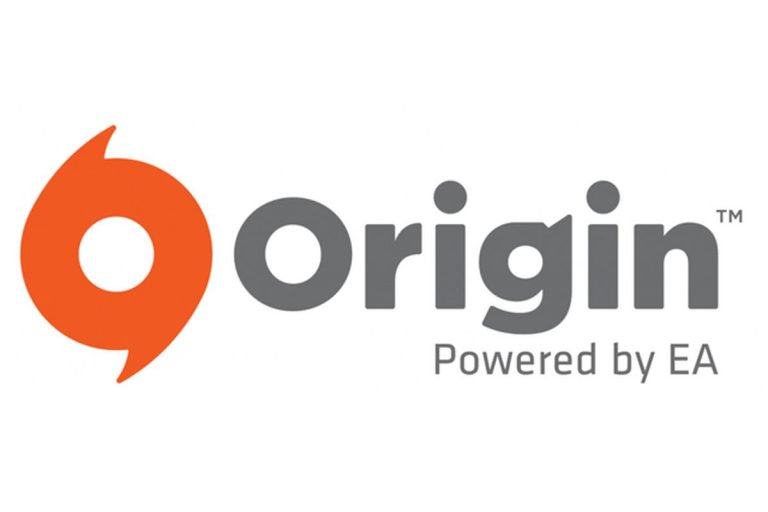RECOMENDADO: Haga clic aquí para corregir errores de Windows y aprovechar al máximo el rendimiento del sistema
Si instala demasiados juegos en su unidad C, su computadora se ralentizará. Una buena opción para salir de esta situación es mover tus juegos de Origin instalados en otro disco sin recargar tus juegos.
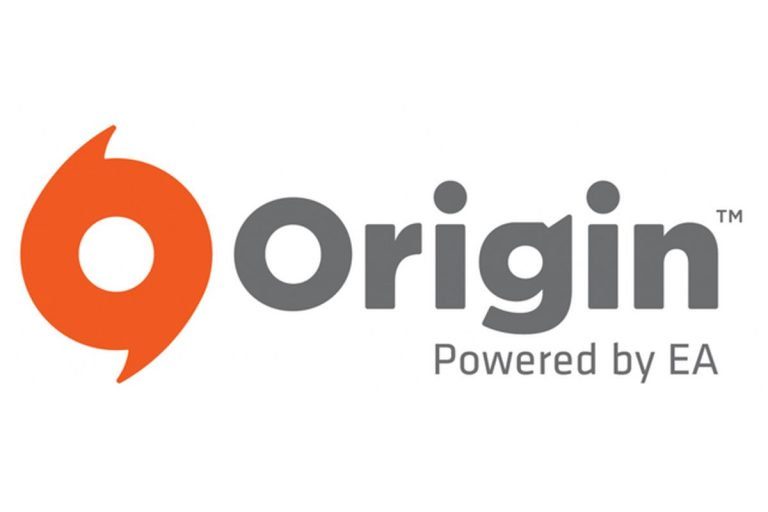
Origin es una plataforma de distribución de juegos en línea que ofrece muchos juegos, algunos de los cuales son exclusivos de la plataforma. Muchas veces, los usuarios disponen que mover los juegos que han descargado de Origin a otro disco duro de su computadora. Desafortunadamente, no puedes básicamente copiar y pegar el juego en el otro disco. No funciona de esa manera. En este post, le enseñaremos una forma segura de copiar juegos a otro disco duro que solo le llevará unos segundos de su tiempo.
Para mover los archivos de su juego a una nueva ubicación en su ordenador:
- Busque el juego que desea mover en su biblioteca de juegos.
- Haga clic con el botón derecho en el mosaico y seleccione Mover pieza.
- Busque la nueva carpeta a la que desea mover el juego.
- Existen algunas restricciones sobre las carpetas que puede utilizar, pero Origin le dirá si no puede utilizar la carpeta que seleccionó.
- Haga clic en Elegir una carpeta.
Todos los archivos del juego se moverán de forma automática a la nueva carpeta que acaba de elegir. El juego se reparará a sí mismo y se asegurará de que todos los archivos se hayan transferido correctamente. Puede que lleve algo de tiempo, pero una vez que esté listo, estará listo para jugar.
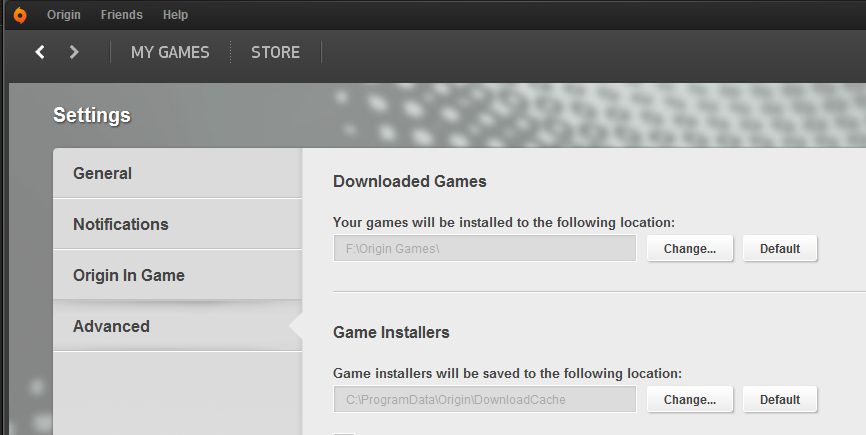
ENCUENTRA UNO DE TUS JUEGOS
¿Necesitas que Origin te ayude a hallar dónde está uno de los archivos de tu juego en tu computadora? Puedes decirle a Origin dónde buscar para no tener que volver a descargar todos los archivos.
He aquí cómo hacerlo:
- Encuentra el juego que necesitas buscar en tu biblioteca de juegos.
- Haga clic con el botón derecho en el mosaico y seleccione Buscar un juego.
- Busque la carpeta donde está el juego, después haga clic en Elegir una carpeta.
Origin encontrará todos los archivos que requiere para descargar e instalar el juego por ti.
CONCLUSIÓN
Luego de todos estos pasos, verá que sus juegos o programas se han transferido a la ubicación deseada. Inicie sesión en su cuenta de juego y podrá reiniciar el juego.
RECOMENDADO: Haga clic aquí para arreglar errores de Windows y aprovechar al máximo el rendimiento del sistema